사용자가 PC 도구 성능을 사용 중인 앱에 맞추는 데 도움이 됩니다.
- Windows 도구는 컴퓨터 성능을 평가하는 도구 역할을 합니다.
- WEI 점수는 메모리, 프로세서 속도, 2D 및 3D 그래픽 기능, 디스크 속도의 5가지 하위 점수로 구성됩니다.
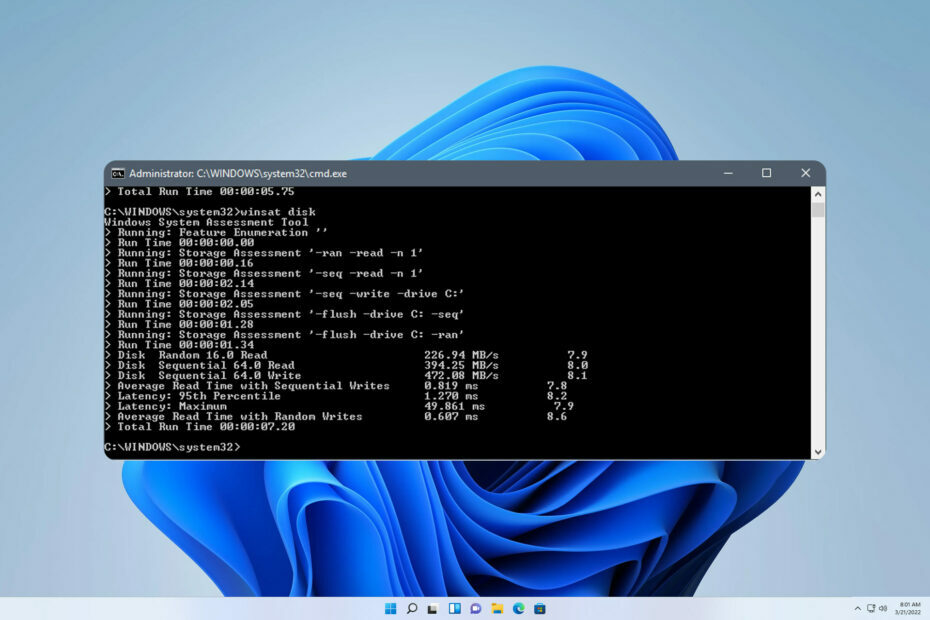
엑스다운로드 파일을 클릭하여 설치
- Fortect 다운로드 및 설치 당신의 PC에.
- 도구의 스캔 프로세스 시작 문제의 원인이 되는 손상된 파일을 찾습니다.
- 마우스 오른쪽 버튼으로 클릭 복구 시작 도구가 고정 알고리즘을 시작할 수 있도록 합니다.
- 다음에서 Fortect를 다운로드했습니다. 0 이번 달 독자 여러분.
이 기사를 읽고 있다면 Windows 시스템 평가 테스트를 수행하는 Windows 프로세스인 Winsat.exe에 대해 궁금할 것입니다. 이러한 테스트는 CPU, 메모리, 디스크 및 그래픽과 같은 다양한 시스템 구성 요소의 성능을 평가합니다.
이전 기사에서 우리는 다음의 복잡성에 대해 살펴보았습니다. Windows 11의 Windows 체험 지수. 그러나 우리는 지금 비슷한 상황에 직면해 있습니다.
그럼에도 불구하고 현재 문제를 해결하기 전에 근본 원인을 파악하는 것이 중요합니다.
정품 Winsat.exe는 Microsoft에서 개발한 Microsoft Windows에 속하는 소프트웨어 구성 요소입니다. Windows는 다양한 컴퓨터 시스템의 중추 역할을 하는 OS입니다.
PC의 성능을 평가하기 위해 Windows 시스템 평가 도구는 WinSAT.exe를 통해 실행되는 성능 평가 도구로 사용됩니다. 좋은 소식은 컴퓨터에 전혀 해를 끼치지 않는다는 것입니다.
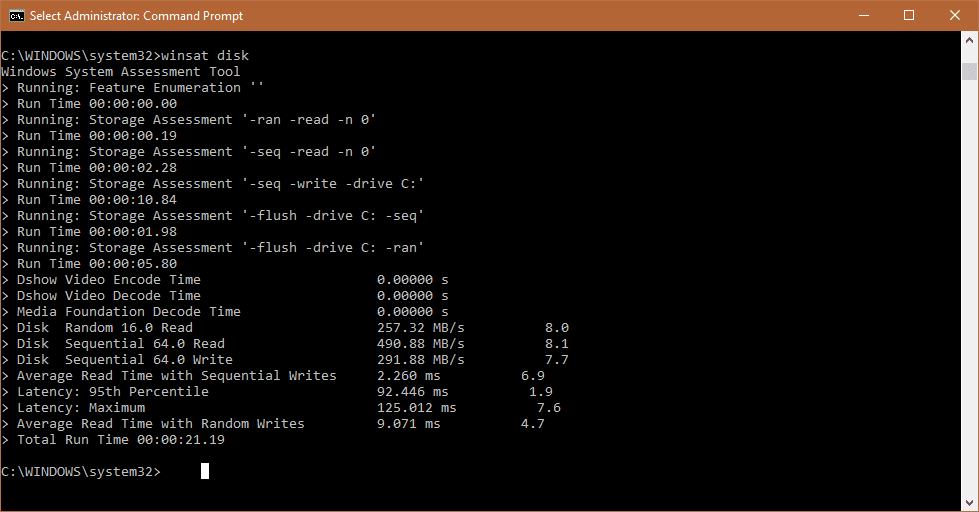
WinSAT에 액세스하려면 Windows Vista, Windows 7, Windows 8, Windows 10 및 Windows 11과 같은 Microsoft OS에서 성능 정보 아래의 제어판으로 이동하면 됩니다.
주요 기능은 하드웨어 시스템의 다양한 성능 특성과 기능을 측정하고 WEI(Windows 체험 지수) 점수를 통해 보고하는 것입니다. WEI 점수는 메모리, 프로세서 속도, 2D 그래픽 기능, 3D 그래픽 기능 및 디스크 속도의 5가지 하위 점수로 구성됩니다.
WinSAT는 PC의 기능을 손상시키거나 방해하지 않고 다양한 버전의 Windows OS에서 1.0에서 6.0 범위의 점수를 할당하여 이 프로세스를 완벽하게 실행합니다.
전문가 팁:
후원
일부 PC 문제는 특히 Windows의 시스템 파일 및 리포지토리가 없거나 손상된 경우 해결하기 어렵습니다.
다음과 같은 전용 도구를 사용해야 합니다. 요새, 손상된 파일을 스캔하고 리포지토리의 최신 버전으로 교체합니다.
WEI 점수는 개인이 컴퓨터의 하드웨어 기능을 사용 중인 소프트웨어와 일치시키는 데 도움이 되는 도구입니다.
WEI(Windows Experience Index)는 사용자가 컴퓨터의 하드웨어 기능을 다양한 소프트웨어 응용 프로그램의 성능 요구 사항에 맞출 수 있도록 해줍니다.
Windows 시스템 평가 도구는 컴퓨터 성능을 평가하는 도구 역할을 합니다. WinSAT.exe는 이 도구를 실행하며 장치에 위협을 가하지 않습니다.
Windows 시스템 평가 도구(WinSAT)로 알려진 합법적인 응용 프로그램이 Windows 운영 체제에 존재합니다. Windows Defender에서 플래그를 지정했다면 오탐일 가능성이 높습니다.
- 장점 – WinSAT 응용 프로그램을 비활성화해도 컴퓨터의 성능이나 기능에는 영향을 미치지 않습니다. Windows 체험 지수 점수는 정체 상태를 유지하며 이 점수를 입력으로 사용하는 특정 프로그램은 그에 따라 상태를 업데이트하지 않을 수 있습니다.
- 단점 – Winsat 앱이 백그라운드에서 실행되는 순간, 아마도 이 소프트웨어가 상당한 양의 CPU 리소스를 사용하고 있음을 알았거나 WEI 점수에 대한 업데이트를 모두 방지하기 위해 비활성화하는 것을 선호할 수 있습니다.
컴퓨터가 느리게 실행되는 경우 Windows 시스템 평가 도구 프로세스 때문일 수 있습니다. 이 기능을 비활성화하면 성능이 향상되고 PC에 필요한 부스트를 제공할 수 있습니다.
이 프로세스에는 컴퓨터의 여러 부분을 평가하고 효율성을 측정하는 작업이 포함됩니다. 놀랍게도 이로 인해 시스템 속도가 지연되거나 저하되지 않습니다.
내 Windows 체험 지수 점수를 어떻게 확인할 수 있습니까?
- 홈 화면에서 입력 파워셸 검색창에서 클릭 관리자 권한으로 실행.
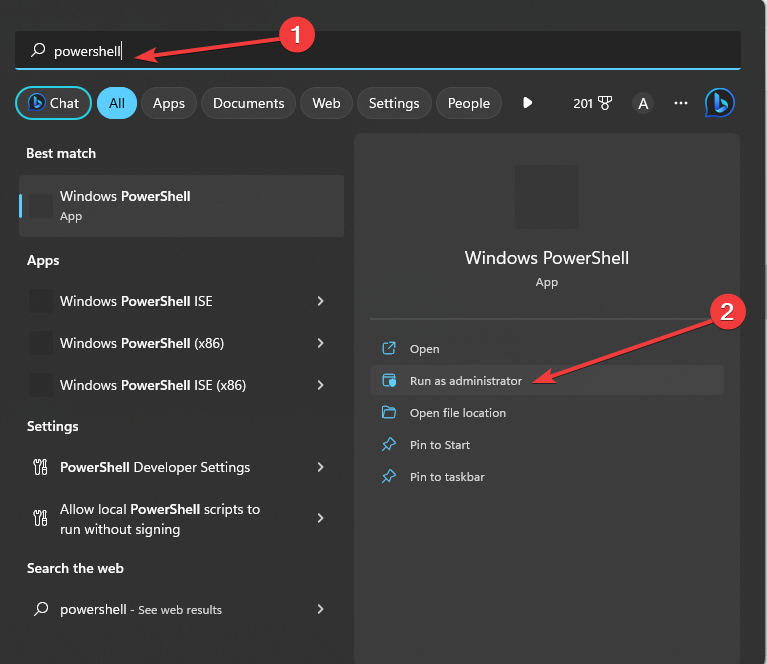
- 이제 다음 명령을 복사하여 붙여넣어 벤치마킹 작업을 시작하고 입력하다:
get-wmiobject -class win32_winsat - 점수를 얻게 됩니다. DiskScore는 기본 하드 디스크용, GraphicsScore는 그래픽용, MemoryScore는 메모리용, D3DScore는 게임용 그래픽용입니다.

저희 가이드는 귀하의 걱정을 덜어주고 귀중한 지식을 제공하는 것을 목표로 합니다. 우리 매뉴얼이 당신에게 유용한 통찰력을 제공하기를 바랍니다.
- Cvtres.exe는 무엇이며 어떤 용도로 사용됩니까?
- Uhssvc.exe: 무엇이며 제거해야 합니까?
- davclnt.dll은(는) 무엇이며 삭제해야 합니까?
다른 문제가 발생하면 다음에 대한 포괄적인 가이드를 참조하는 것이 좋습니다. Windows 체험 지수로 PC 정지. 문제를 해결하는 데 도움이 되는 유사한 솔루션을 제시합니다.
귀하의 피드백에 진심으로 감사드리며 귀하의 생각을 듣게 되어 기쁩니다. 주저하지 말고 아래에 댓글을 달아 의견을 공유해 주십시오.
여전히 문제가 발생합니까?
후원
위의 제안으로 문제가 해결되지 않으면 컴퓨터에 더 심각한 Windows 문제가 발생할 수 있습니다. 다음과 같은 올인원 솔루션을 선택하는 것이 좋습니다. 요새 문제를 효율적으로 해결합니다. 설치 후 다음을 클릭하십시오. 보기 및 수정 버튼을 누른 다음 수리를 시작하십시오.


